[JS]レスポンシブWEBデザイン対応のjQuery スライダープラグイン「bxSlider」
スポンサード
まずは以下に基本的な bxSlider のサンプルを用意しました。
bxSlider のスライドデモ
以下にフェードインで画像が切り替わるサンプルを用意しています。
フェードインで画像を切り替える bxSlider デモ
以下、自動再生のスライドサンプルです。
自動再生でスライドする bxSlider デモ
img タグに
キャプション付きの bxSlider デモ
こんな感じでスライドします。↓
bxSlider でのカルーセル デモ
スポンサード
jQuery ベースのコンテンツスライダーには色々ありますが、今回紹介させていただく「bxSlider」は設置が簡単で、自動再生やフェードインによる画像切り替えなどのカスタマイズも手軽にできる便利なプラグインです。
また、レンスポンシブWEBデザイン対応なのでスマフォやタブレットでも使える所も嬉しいですね。
目次
bxSlider のダウンロード
以下からbxSlider のファイルをダウンロードできます。bxSlider の設置
jquery.bxslider.min.js ファイルと jQueryファイル、CSS ファイルを <head> 内に設置します。
<link href="./bxslider/jquery.bxslider.css" rel="stylesheet" />
<script src="./jquery.min.js"></script>
<script src="./bxslider/jquery.bxslider.min.js"></script>
<script>
$(document).ready(function(){
$('.bxslider').bxSlider();
});
</script>
※jquery.bxslider のファイルを展開すると、画像ファイルやプラグインファイルが同梱されていますので、bxslider/ のようなフォルダを作ってまとめてリモートにアップされることをオススメします。bxSlider の基本的な使い方
基本的な使い方ですが、スライドさせたい要素をul class="bxslider" でマークアップします。
<ul class="bxslider">
<li><img src="./images/bxslider01.jpg" /></li>
<li><img src="./images/bxslider02.jpg" /></li>
<li><img src="./images/bxslider03.jpg" /></li>
<li><img src="./images/bxslider04.jpg" /></li>
</ul>
まずは以下に基本的な bxSlider のサンプルを用意しました。
bxSlider のスライドデモ
画像の切り替えをフェードインにする
続いてカスタマイズですが、画像を左右にスライドして切り替えるのではなく「フェードイン」に変更したい場合は、オプションmode:'fade' を設定します。
<script>
$(document).ready(function(){
$('.bxslider').bxSlider({
mode: 'fade'
});
});
</script>
<ul class="bxslider">
<li><img src="./images/bxslider01.jpg" /></li>
<li><img src="./images/bxslider02.jpg" /></li>
<li><img src="./images/bxslider03.jpg" /></li>
<li><img src="./images/bxslider04.jpg" /></li>
</ul>
以下にフェードインで画像が切り替わるサンプルを用意しています。
フェードインで画像を切り替える bxSlider デモ
スライドショーを自動再生する
自動で画像を切り替える場合は、オプションauto: true を設定します。pause: 4000(初期値)を変更することで切り替えの時間を調整することもできます。
<script>
$(document).ready(function(){
$('.bxslider').bxSlider({
auto: true,
pause: 4000
});
});
</script>
<ul class="bxslider">
<li><img src="./images/bxslider01.jpg" /></li>
<li><img src="./images/bxslider02.jpg" /></li>
<li><img src="./images/bxslider03.jpg" /></li>
<li><img src="./images/bxslider04.jpg" /></li>
</ul>
以下、自動再生のスライドサンプルです。
自動再生でスライドする bxSlider デモ
スライドショーにキャプションを付ける
captions: true を設定するだけで、画像の下部にキャプションを付けることができます。
<script>
$(document).ready(function(){
$('.bxslider').bxSlider({
captions: true
});
});
</script>
<ul class="bxslider">
<li><img src="./images/bxslider01.jpg" title="caption1です。" /></li>
<li><img src="./images/bxslider02.jpg" title="caption2です。" /></li>
<li><img src="./images/bxslider03.jpg" title="caption3です。" /></li>
<li><img src="./images/bxslider04.jpg" title="caption4です。" /></li>
</ul>
img タグに
title を設定することで、title の文言をキャプションとして表示させることができます。キャプション付きの bxSlider デモ
カルーセル
bxSlider ではカルーセルも利用できます。
<script>
$(document).ready(function(){
$('.bxslider').bxSlider({
minSlides: 2,
maxSlides: 2,
slideWidth: 320,
slideMargin: 10
});
});
</script>
<ul class="bxslider">
<li><img src="./images/bxslider01.jpg" /></li>
<li><img src="./images/bxslider02.jpg" /></li>
<li><img src="./images/bxslider03.jpg" /></li>
<li><img src="./images/bxslider04.jpg" /></li>
</ul>
minSlides、maxSlides の値に応じて slideWidth や slideMargin を調整してみましょう。こんな感じでスライドします。↓
bxSlider でのカルーセル デモ
スポンサード


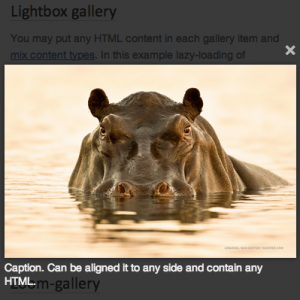

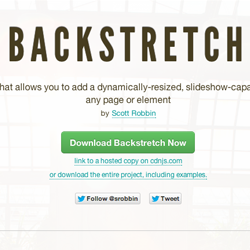

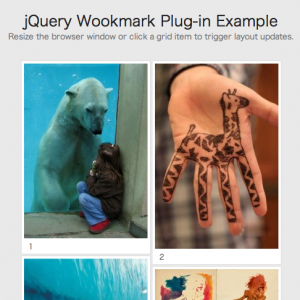
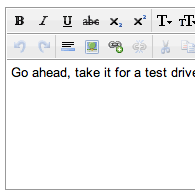
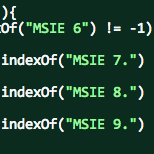
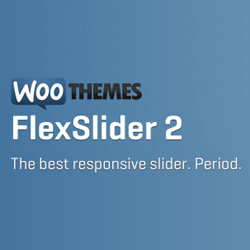
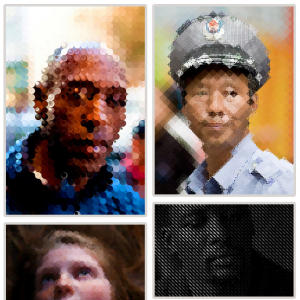

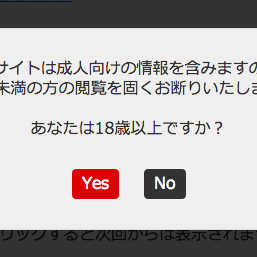
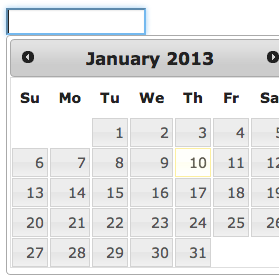













コメント